Når du bruger vores webbrowser, er en af de opgaver, vi oftest udfører, at søge. Uanset om det er fra Googles søgemaskine eller en anden af vores tillid, er sandheden, at det er en tilbagevendende opgave, og at det kan være meget nyttigt at bruge det korrekt. Hvis vi bruger Edge med jævne mellemrum bør vi vide, at vi kan gøre brug af forskellige udvidelser for at forbedre deres resultater.
Uanset om vi bruger Google til at udføre enhver form for søgning eller forespørgsel, eller vi vælger en anden konkurrencedygtig søgemaskine, vil de tilføjelser, som vi kommer til at se til Edge, hjælpe os med at få endnu mere ud af det. Og det er det microsoft har sin egen tilføjelsesbutik, hvorfra du kan downloade disse udvidelser med total sikkerhed. Ligeledes, da Edge er baseret på Chromium, understøtter den fuld kompatibilitet med tilføjelser, der hostes i Chrome butik, så vi også kan installere dem i vores browser.
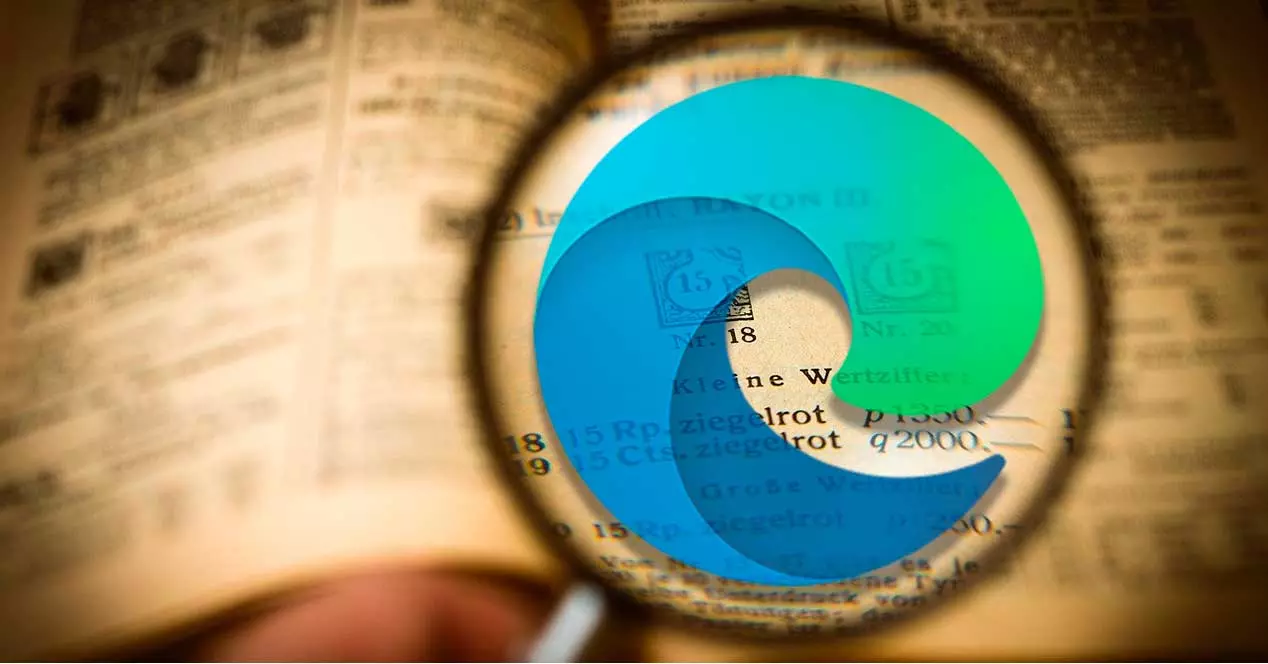
Microsoft Store tilføjelser
Dernæst vil vi introducere dig til forskellige udvidelser til Edge, som vi kan installere for at forbedre vores søgninger udført fra Microsoft-browseren.
Udvalgssøgning efter Microsoft Edge
Vi taler om en tilføjelse, der er ekstremt nem at bruge, og som vil være til stor hjælp for spare os for en masse tid når vi udfører vores internetsøgninger fra Edge. Når det er installeret, vil det ikke være nødvendigt at åbne en ny fane i vores browser, hver gang vi vil kopiere og søge efter tekst på websteder som Google, Google maps, Google Billeder, Wikipedia, YouTube or Facebook som er tilføjet som standard, hvis vi godt må tilføje andre hjemmesider, hvor vi jævnligt bruger dens søgefunktion.
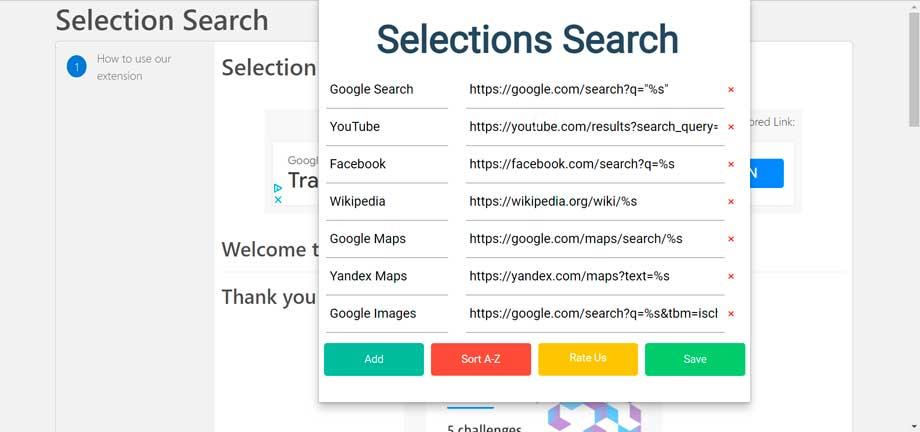
Vi kan downloade denne udvidelse fra Edge Add-on Store .
Seneste søgninger
Det er muligt, at vi nogle gange har udført en hvilken som helst søgning i vores foretrukne søgemaskine, men den har ikke været i stand til at finde de resultater, vi forventede, hvilket gør, at vi ønsker at udføre den samme søgning fra en anden alternativ maskine. Hvis det er vores tilfælde, når denne udvidelse er installeret, skal vi blot højreklikke på et søgefelt og klikke på indstillingen Seneste søgninger. Dette vil give os mulighed for det gendan alle de søgninger, vi har foretaget i de sidste to dage for at kunne indsætte dem med blot et enkelt klik med vores mus.
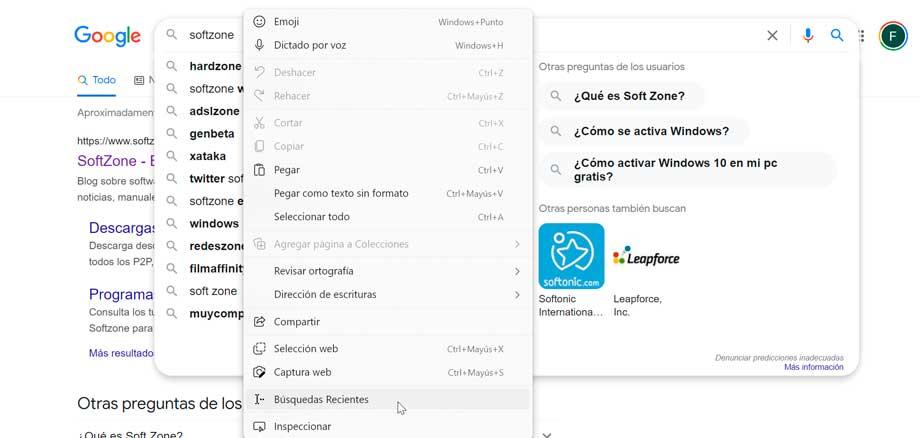
I tilfælde af at vi er bekymrede for vores privatliv, bør vi vide, at dette plugin til Edge ikke sporer noget, som vi skriver i søgefeltet. Det, det gør, er ganske enkelt at hente vores tidligere søgninger fra vores browserhistorik, når vi anmoder om det. Denne metode har den fordel, at den bruger stort set ingen ressourcer . Men dets besvær er fundet i tilfælde af, at vi ofte sletter historikken for vores browser, fordi i dette tilfælde vil udvidelsen ikke være i stand til at få adgang til vores tidligere søgninger. Denne udvidelse understøtter også op-, ned-, Enter- og ESC-tasterne på vores tastatur til at styre den tekst, vi skriver.
Vi kan downloade Seneste søgninger plugin fra Microsoft Store.
Lignende websteder
Det er muligt, at nogle gange, når vi besøger en side, som vi virkelig kan lide, kan vi være interesserede i ser andre lignende sider . Eller i tilfælde af at vi skal finde sider om et emne, som vi undersøger, kan det være svært for os at give den korrekte søgning på Google. Med denne udvidelse vil vi være i stand til at finde websteder relateret til dem, vi i øjeblikket leder efter og ser på i løbet af få sekunder.
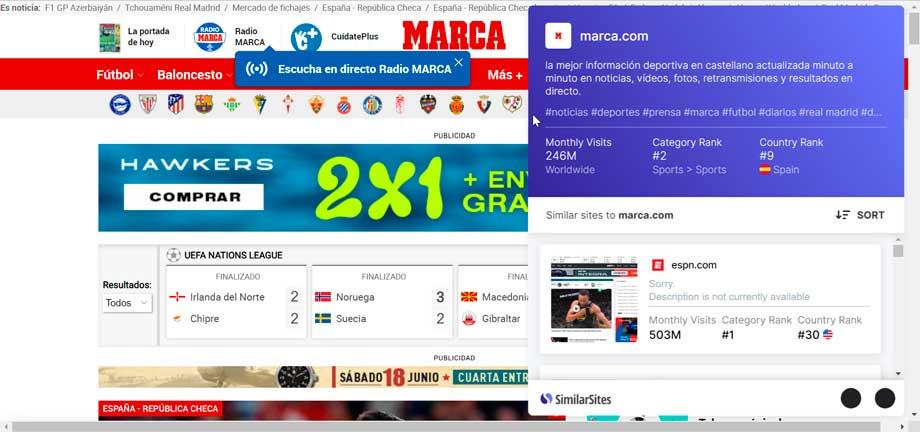
Når vi har installeret dette plugin til Edge og begyndt at gennemse vores yndlingswebsteder, skal vi blot klikke på udvidelsen til se en liste over anbefalede websteder der kan sammenlignes med dem, vi ser i øjeblikket. Det kan være nyttigt for os at opdage nye shoppingsider, der ligner dem, vi køber regelmæssigt. Den er også ansvarlig for at anbefale nye websteder, mens vi læser vores yndlingsindhold på nettet, for at hjælpe os med at udvide vores liste over websteder, der skal læses.
Vi kan download lignende websteder gratis fra Edge Store.
Hurtig søgning
Denne udvidelse vil hjælpe os søge direkte på bestemte websteder gennem Edge-adresselinjen. Vi kan have åbnet en fane på et websted af og til for blot at søge efter noget. Dette er noget, der kan være irriterende, så ved at bruge denne tilføjelse vil vi være i stand til at søge efter websteder direkte fra Edge-adresselinjen.
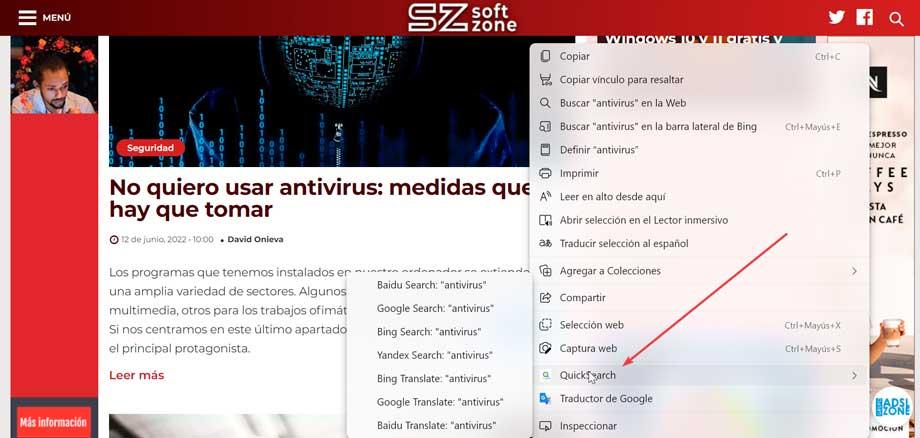
Til dette inkluderer det kompatibilitet med søgemaskiner som Google, Bing, Yahoo! eller Baidu, blandt andre. Vi vil være i stand til at udføre søgninger eller oversættelser af ord eller sætninger uden at skulle skrive søgetermerne igen og igen. Til dette har den direkte og forkortet adgang til de mest populære websteder såsom YouTube, Wikipedia, eBay, Amazon, AliExpress, Facebook, Twitter, blandt mange andre.
Download QuickSearch fra Edge Addon Store .
Brug Chrome Webshop
Et af kendetegnene ved Edge er, at det er en Chromium-baseret browser, som vil gøre det muligt for den at have fuld kompatibilitet med den største tilføjelsesbutik i verden, såsom Googles Chrome Web Store. Selvom det er muligt, at der kan være tilfælde, hvor plugin'et ikke fungerer så godt, som det burde, da det ikke er designet specielt til Edge, vil vi finde fuld kompatibilitet i de fleste af de udvidelser, det hoster.
Se billeder
Når du søger efter billeder, er Google-søgeværktøjet det mest populære, da vi kun skal angive hvilket billede vi vil søge efter, og vi får lignende billeder . Hvad denne udvidelse gør er, at den gør det nemmere for os at søge og se billeder i høj opløsning uden at skulle åbne billedet helt uden at skulle bruge en ny fane.

Hvad dette plugin, som vi kan bruge i Edge, gør, er at implementere knapperne Vis billede og Søg efter billede i Google Image Search afsnit. For at lette adgangen til denne type søgning, er det kun nødvendigt at højreklikke på et billede og vælge Søg på Google med dette billede, så du får direkte adgang til resultatsiden.
For at bruge det, simpelthen installere det i Microsoft-browseren og søg efter hvad som helst i Google Billeder.
Søg i kontekstmenu
Hvis du ofte søger efter ord og sætninger, som du læser ofte på en side, kan denne udvidelse med søgefunktion være interessant for dig. Det giver en søgefunktion i kontekstmenuen for at hjælpe os med at spare lidt tid. Dens brug er meget enkel, da det kun vil være nødvendigt at fremhæve et fragment af enhver tekst, klik med den højre knap og vælg den søgemaskine, vi vil bruge. Derfor vil det ikke være nødvendigt at bruge Google, men vi kan vælge andre som DuckDuckGo, Bing, blandt andre.
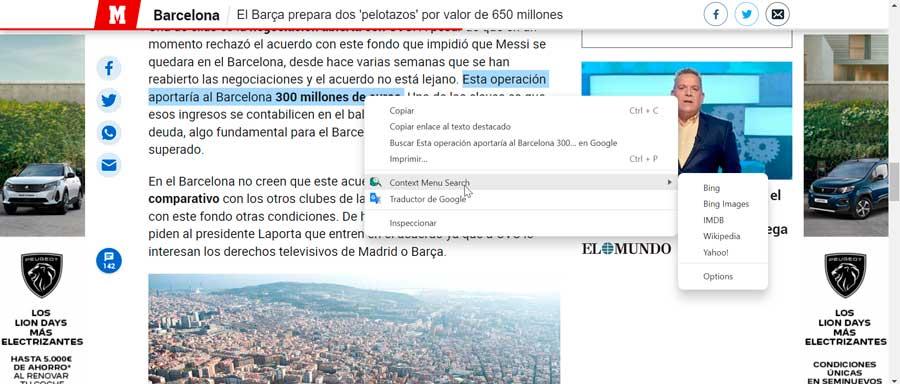
Søgeresultater vises i en ny fane, som kan være i fokus eller i baggrunden, afhængigt af de muligheder, vi angiver. Vi kan også konfigurere placeringen af den nyligt åbnede fane, så den placeres ved siden af den aktuelle fane eller den sidste fane. Derudover kan rækkefølgen af søgemaskinerne organiseres, idet de er i stand til at tilføje alle, der ikke findes på dens omfattende liste.
Hvis vi vil for at installere kontekstmenusøgning til være i stand til at søge fra kontekstmenuen, skal du blot downloade det fra Chrome Store.
Søg på det aktuelle websted
Vi taler nu om et plugin, der kan være meget nyttigt, hvis vi har tendens til det søg efter et enkelt websted i Google ved hjælp af "site"-tasten. Og det er, at når vi bruger denne udvidelse, kan vi erstatte denne mulighed ved at klikke på ikonet og indtaste et søgeord. Dette vil få Google til at tage sig af at søge efter det udtryk, vi leder efter, på hver side på det specifikke websted.

Det er muligt at tilpasse dette plugin ved at højreklikke på udvidelsen og vælge Indstillinger. Dette vil give os mulighed for at ændre søgemaskinen ved at være i stand til at vælge Google, Yahoo!, Bing eller Yandek (russisk søgemaskine). En anden mulighed er at kunne konfigurere knappen til direkte at åbne søgemaskinen i stedet for et pop-up vindue og vi kan også aktivere funktionen for at kunne søge efter et domæne fra kontekstmenuen.
Download udvidelsen Søg på det aktuelle websted fra Chrome Webshop.